一张壁纸的设计思考
朋友的需求,不会挑剔,不会反复,设计的心情自然是很安逸的。
需求分析:
朋友是个主机商,经常跟他聊天的时候他会跟我说,又因为什么什么需求飞到了香港,独自蹲在机房里吧嗒吧嗒的输入着枯燥的命令,而他说这话的时候,又常常正是中午……辛苦可见一斑。
好了,IT 男、每天跟命令打交道。这是这个设计面向的对象(不是面向对象编程,我怎么想到了这个……难道暴漏了我半吊子程序猿的身份?低调……),那么我们要注意这个身份对应的爱好以及习惯特点。
背景选择:
纯色,这种 IT 男一般比较专注,复杂的背景只会让其感到信息量大,影响情绪。你说为什么?那为什么二次元在 IT 宅中那么流行?还不是因为信息量比现实或者三次元小么?(你对比一下二次元的图片和照片的大小也可以得出相同的结论)
额,上边说的什么?我没看见,什么都没看见!专注工作的人一般都喜欢简洁,以便减少干扰,可以全身心地投入到对工作的思考中去,所以选择纯色,不能太亮,要深沉,稳健,毕竟这张壁纸可能在他们公司中用,总要有点商业范。
但是不能太亮也不能太暗,黑色自然要排除,因为太压抑,影响心情。那么怎样一个俩都合适呢?这是一个复杂而简单的问题。
说复杂,是因为你要是去考虑各种配色理论等等去确定一个准确的数值是一件很不容易的事情。说简单,是因为我有特别的技巧。——省眼,这是一个附属功能(或者根本不是功能,现在很少有人去看壁纸,比如我就几天都不看一眼桌面)。但是省眼的另一层含义则是——舒适。
舒适的亮度是什么?是融入周边环境的亮度,融入而使人忘记存在的其感觉。说起来好复杂,好高大上的样子哦~其实,就是黑色的显示器边框在正常光线房间中的亮度。
为什么是黑色显示器边框?IT 男偏爱黑色啊~这时候的亮度与显示器浑然一体,仿佛一切本该如此,舒适度很高的。
亮度确定了,然后是色彩的选择,我选择了蓝色,为什么?IT 男爱蓝色(哎哎,刚才你好像说是爱黑色啊),蓝色会显示科技范,给人未来感。这个配色的正确性微软已经给出了证实,比如他们选择了蓝屏死机而不是绿屏红屏花瓶(花屏),为啥?还不是让你第一眼看到就觉得,Oh,it's so COOL!
开玩笑啦~蓝色是商业和科技的共同首选配色,我不用他用谁?有了亮度和色彩,那么我们在调色盘里进行选择就很简单了,而且其实我们不需要太过精确,只要看着舒适就足够好了,于是我选择了 #313440 这个颜色
背景修饰:
学习 · 提示
相关教程